
موبایل
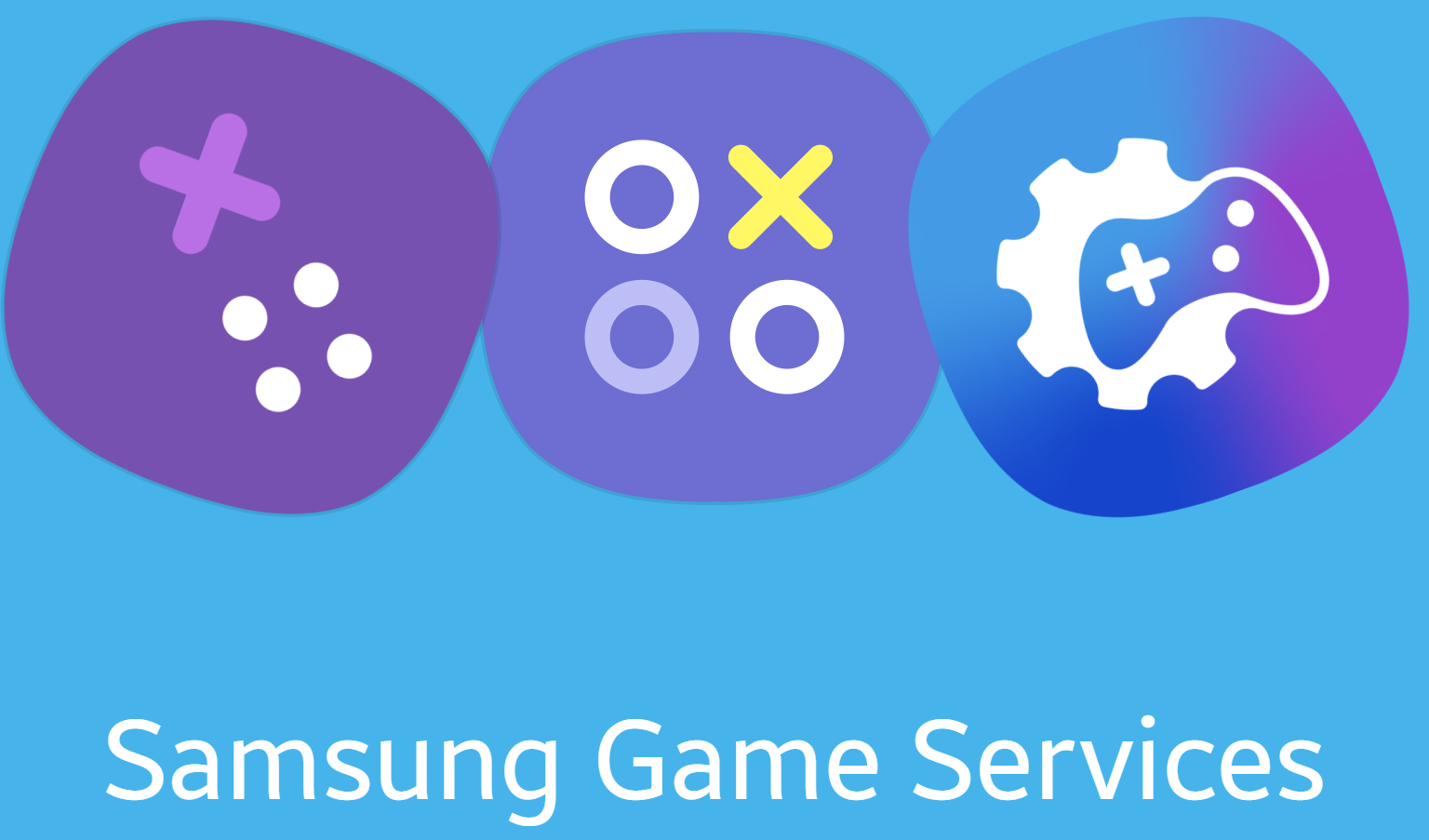
گیم بوستر در گوشی های سامسونگ بخشی از اکوسیستم گیمینگ One UI است که با تمرکز روی پایداری فریم ریت، کاهش مزاحمت اعلان ها، مدیریت دما و رم، و اعمال بهینه سازی های سیستمی تجربه بازی را روان تر می کند. گیم بوستر به صورت شناور داخل بازی در دسترس است و تنظیمات پیشرفته آن از مسیر تنظیمات یا گیم لانچر قابل ویرایش است. در نسخه های جدید One UI، تنظیمات گیم بوستر زیر بخش Games مجتمع شده است و گزینه های کلیدی مثل حالت اولویت، جلوگیری از لمس تصادفی، محدودسازی روشنایی و تنظیمات صوتی مخصوص بازی را ارائه می دهد. این مقاله با ساختار گام به گام و نکات حرفه ای، فعال سازی، استفاده، تنظیم پیشرفته و رفع اشکال گیم بوستر را توضیح می دهد.

بخش اول. پیش نیازها و آشنایی با تفاوت Game Launcher و Game Booster
گیم لانچر اپلیکیشن مرکزی مدیریت بازی های سامسونگ است که بازی ها را در یک پوشه واحد جمع می کند، اعلان ها و تماس ها را هنگام بازی مدیریت می کند و به گیم بوستر دسترسی می دهد. فعال بودن گیم لانچر، دسترسی به برخی امکانات گیم بوستر را ساده تر می کند.
گیم بوستر پنل شناور داخل بازی است که به محض اجرای بازی نمایش داده می شود و تنظیمات فوری و ابزارهای نظارتی را ارائه می دهد. برای دسترسی، هنگام اجرای بازی نوار شناور را باز کنید و آیکون Game Booster را لمس کنید.
گوشی های سامسونگ با One UI 3 به بعد گیم بوستر را دارند. در One UI 5 و جدیدتر، مسیر تنظیمات کمی تغییر کرده و بخش Games اضافه شده است. توصیه میشود آخرین به روزرسانی سیستم و Galaxy Store را نصب کنید تا جدیدترین قابلیت ها فعال شوند.
بخش دوم. فعال سازی Game Launcher و نمایش Game Booster
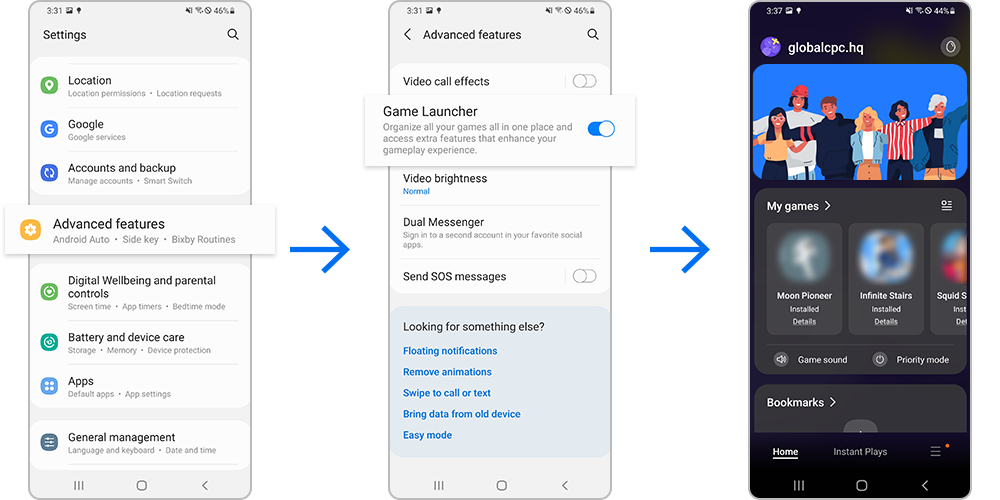
الف. فعال سازی گیم لانچر از تنظیمات
ب. نمایش گیم بوستر داخل بازی
نکته. اگر گیم بوستر را نمی بینید
بخش سوم. تنظیمات مهم داخل Game Booster
پس از باز کردن پنل گیم بوستر داخل بازی، این گزینه ها معمولا در دسترس هستند. نام ها ممکن است با نسخه One UI کمی تفاوت داشته باشند اما کارکرد مشابه است.
بخش چهارم. تنظیمات پیشرفته Game Booster از مسیر سیستم
برای تنظیم دقیق و دائمی رفتار گیم بوستر، مسیر زیر را دنبال کنید. بسته به نسخه One UI یکی از این مسیرها خواهد بود.
مسیر در One UI جدید Settings سپس Advanced features سپس Games سپس Game Booster
یا از داخل Game Launcher روی منو سپس Game Booster Settings
مهم ترین تنظیمات
بخش پنجم. افزونه ها و ابزارهای تکمیلی سامسونگ برای بازی
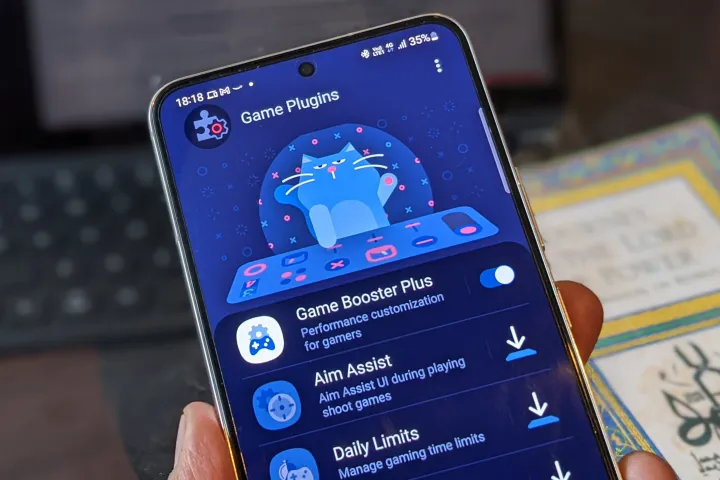
نکته. نمایش FPS ممکن است در برخی مدل ها یا نسخه های One UI محدود باشد.
بخش ششم. نکات حرفه ای برای پایداری فریم ریت و دمای دستگاه
بخش هفتم. رفع اشکال گیم بوستر و مشکلات رایج
اگر گیم بوستر نمایش داده نمی شود
Settings سپس Advanced features سپس Games سپس Game Booster. گزینه میانبر گیم بوستر را روشن کنید.
Game Launcher، Game Booster و Game Plugins را به روز کنید. در Galaxy Store وارد بخش Updates شوید.
Settings سپس Apps سپس دکمه سه نقطه یا Filter and sort، گزینه Show system apps را روشن کنید و وجود Game Booster و Game Optimization Service را بررسی کنید.
Settings سپس Apps سپس Game Launcher و Game Booster. مجوزهای Notifications، Appear on top و Battery usage را روی Unrestricted قرار دهید تا سیستم آنها را زود نبندد.
Settings سپس Apps سپس Game Launcher سپس Storage سپس Clear cache. برای Game Booster هم تکرار کنید. Clear data فقط در صورت نیاز.
اگر از اپ های کنترل شناور دیگر استفاده می کنید، موقتا غیر فعال کنید چون ممکن است روی پنل شناور گیم بوستر تداخل ایجاد کنند.
در Game Launcher، بازی مشکل دار را Remove و دوباره Add کنید.
در Settings سپس Software update، آخرین نسخه One UI را بگیرید. بسیاری از بهبودهای گیم بوستر با آپدیت ها ارائه می شود.
در برخی مدل های اقتصادی یا مناطق، برخی قابلیت ها محدود است. در این حالت به جای Game Booster Plus از خود پنل گیم بوستر و تنظیمات پایه استفاده کنید.
بخش هشتم. پرسش و پاسخ
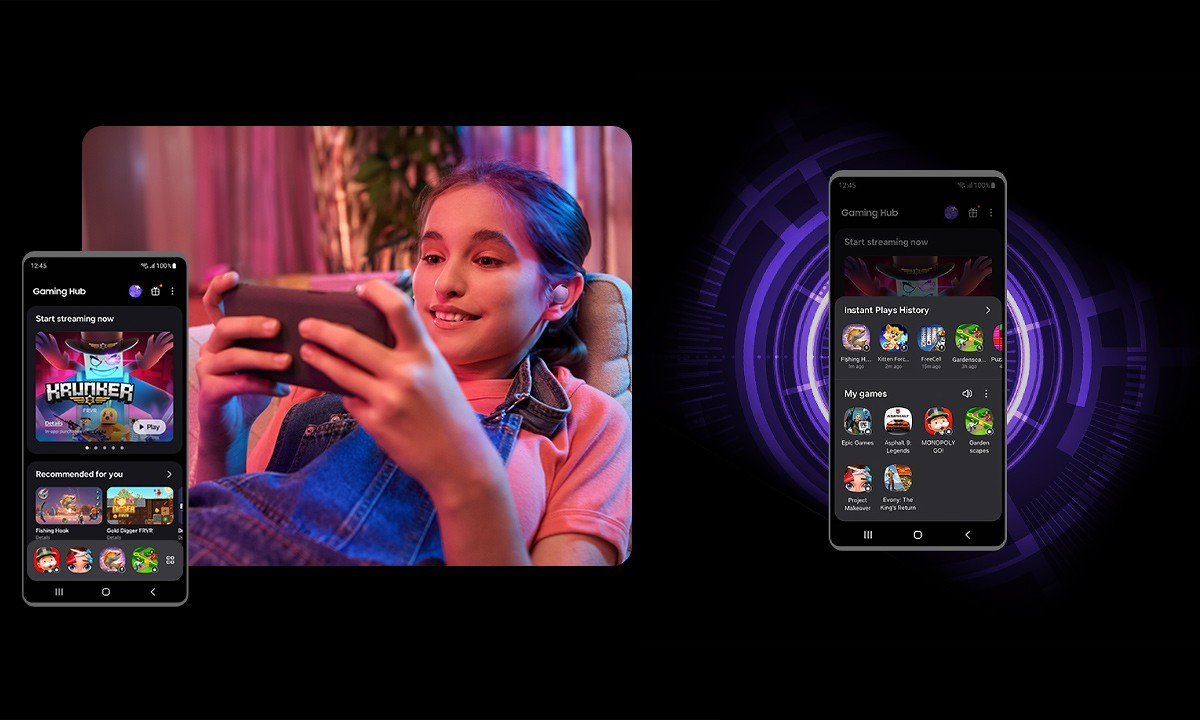
در اغلب مدل های جدید، گیم بوستر همراه سیستم بازی هنگام اجرای بازی فعال می شود، اما فعال بودن Game Launcher یکپارچگی و کنترل بهتری می دهد.
عموما خیر. برعکس، با مدیریت پردازش ها و اعلان ها می تواند مصرف بلااستفاده را کم کند، اما ضبط صفحه یا روشنایی بالا مصرف را زیاد می کند.
گیم بوستر بیشتر روی پایداری و مزاحمت ها تمرکز دارد تا اورکلاک. با این حال کاهش مزاحمت ها، تنظیم روشنایی و مدیریت شبکه به پایداری فریم ریت کمک می کند.
گیم بوستر پنل داخلی و رسمی داخل بازی است. Game Booster Plus یک پلاگین اختیاری از طریق Game Plugins برای پروفایل های پیشرفته و آنالیز است و ممکن است در همه مدل ها در دسترس نباشد.
جمع بندی
گیم بوستر سامسونگ ابزاری کلیدی برای گیمرهای موبایل است که با چند گام ساده فعال می شود و امکانات حرفه ای مثل حالت اولویت، جلوگیری از لمس تصادفی، مدیریت اعلان ها، بهبود صوتی و ابزارهای نظارتی را ارائه می دهد. با فعال سازی گیم لانچر و استفاده از تنظیمات پیشرفته گیم بوستر، می توان تجربه ای پایدارتر، کم مزاحمت و مناسب رقابت ایجاد کرد. در صورت عدم نمایش یا کارکرد ناقص، مراحل رفع اشکال ارائه شده مشکل را در بیشتر موارد حل می کند.
تاریخ انتشار :
1404/08/17
/تاریخ آخرین بروزرسانی :
1404/08/22
/تعداد بازدید :
79 نفر
به روز ترین اخبار تکنولوژی در عصرموبایل